电脑中的夜间模式可以屏蔽蓝光,缓解我们的眼部疲劳,保护我们的眼睛。那么如何启用Win11的夜间模式呢?下面小编就给大家详细介绍一下Win11打开夜间模式方法,大家感兴趣的话可以来看一看。
1、点击下方任务栏中的开始。
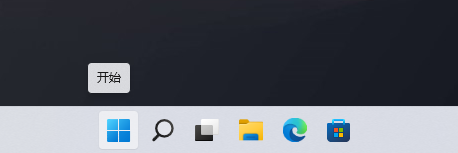
2、选择菜单选项中的"设置"打开。
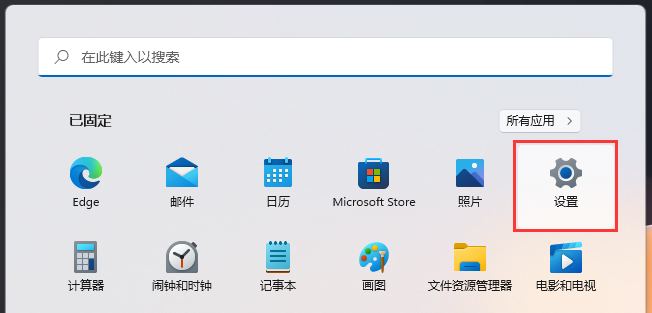
3、在打开的窗口界面中,点击左侧中的"系统"选项,接着点击右侧中的"显示"。
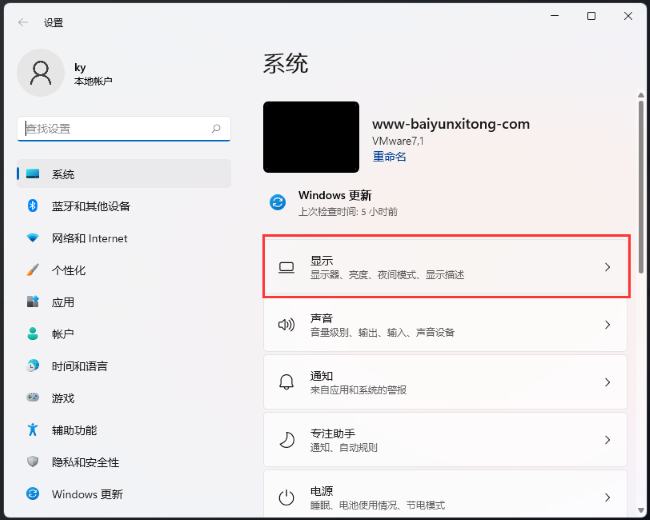
4、然后找到下方中的"夜间模式",将其右侧的开关按钮开启即可。
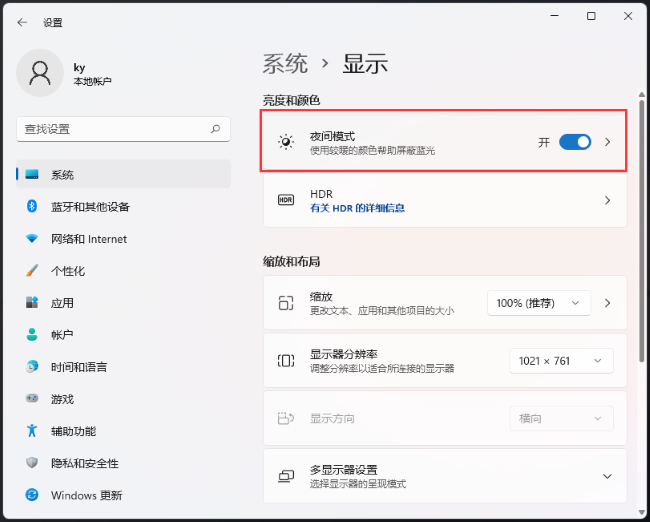
5、还可以对一些参数进行设置,比如夜间模式的强度和时间选择。
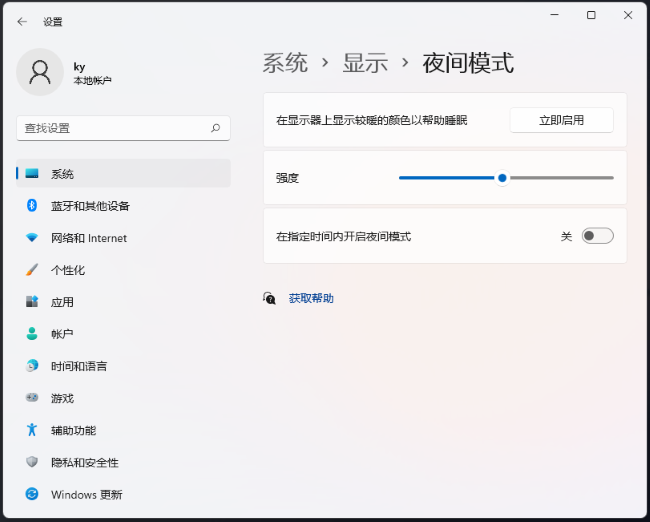
以上是如何启用Win11的夜间模式的详细内容。更多信息请关注PHP中文网其他相关文章!




